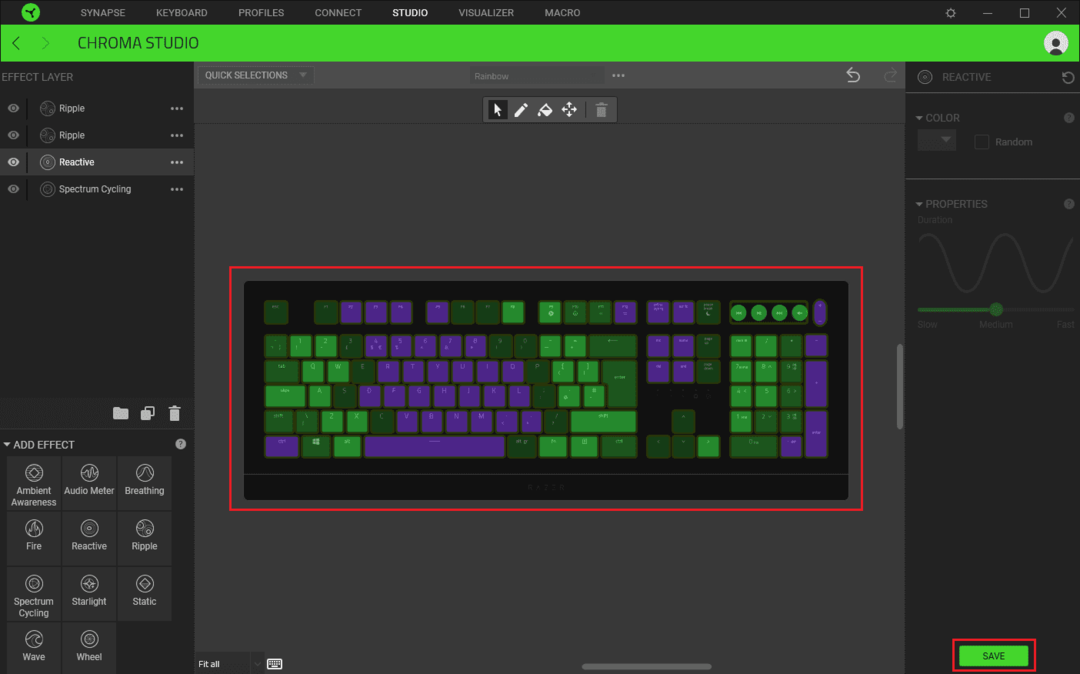En av försäljningsargumenten för många Razers kringutrustning är RGB-belysningen som följer med dem. På Razer-tangentbord har varje tangent sin egen konfigurerbara bakgrundsbelysning så att du kan konfigurera belysningen av ditt tangentbord tangent för tangent.
Belysningsfunktionaliteten hanteras genom programvaran Razer Synapse 3.0 på ett av två ställen.
Grundläggande ljusinställningar
De grundläggande ljusinställningarna finns på underfliken "Lighting" på fliken "Tangentbord" och gäller för hela tangentbordet på en gång. Här kan du konfigurera ljusstyrkan för tangentbordets bakgrundsbelysning i rutan "Ljusstyrka" och välja mellan någon av "Snabbeffekterna" i rutan "Effekter".
"Quick Effects" är en serie fördefinierade bakgrundsbelysningseffekter som du kan välja mellan. I allmänhet kan du göra mindre konfigurationsändringar, såsom färgerna som används eller hastigheten för övergångar mellan färger. Dessa effekter är designade för att vara snabba och enkla att applicera.
Till exempel, i inställningen "Spectrum Cycling" kan du inte konfigurera några ytterligare inställningar. I "Starlight"-inställningen kan du dock konfigurera färgen på de blinkande ljusen och hur länge de håller innan de bleknar.
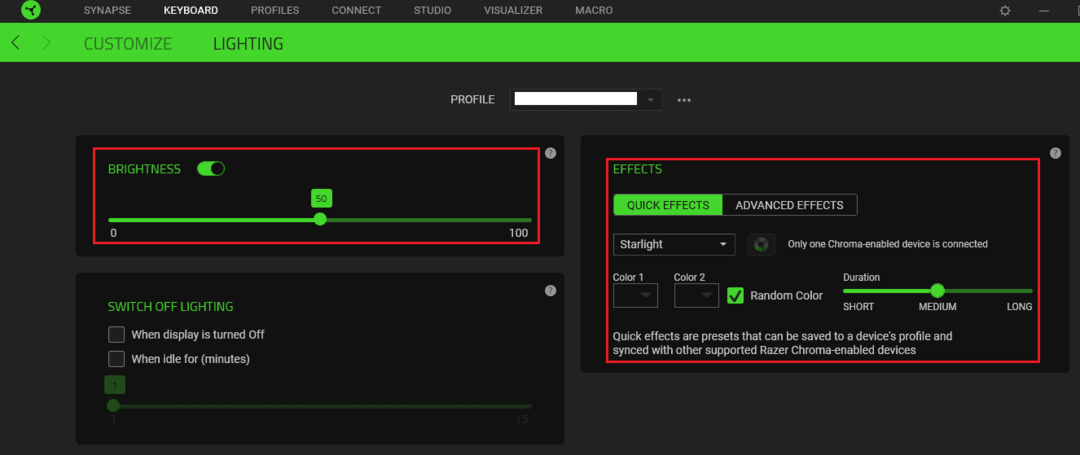
Avancerade ljusinställningar
Du kan konfigurera mer avancerade ljusinställningar om du aktiverar "Avancerade effekter" på underfliken "Lighting" på fliken "Tangentbord" och sedan byter till fliken "Studio". Här kan du se en representation av tangentbordet, välja valfri kombination av tangenter och valfri kombination av avancerade ljuseffekter.
För att välja en uppsättning nycklar som du vill använda en effekt på, antingen klicka och dra en ruta över dem, eller använd Ctrl + Vänsterklick. När du har valt en grupp nycklar att påverka, klicka på en effekt i det nedre vänstra hörnet, under "Lägg till effekt".
Tips: Valda tangenter kommer att markeras med en grön kontur.

När du lägger till en effekt visas den i den övre vänstra kolumnen som ett lager. Du kan stapla så många lager av effekter som du vill, även om vissa kombinationer i princip kommer att dölja allt under dem.
Till exempel, i den här inställningen, har hela tangentbordet fyra effekter tillämpade: En övergripande regnbågsspektrumcykling, en slumpmässig reaktiv färg när en tangent trycks ned, sedan ett par regnbågseffekter. Den cyklande regnbågen sätter bakgrunden, och de andra effekterna placeras ovanpå de specifika tangenterna som de tillfälligt påverkar, i huvudsak genomskinliga resten av tiden. Om spektrumcykeleffekten var listad överst, skulle de andra effekterna inte vara synliga eftersom den anger en färg på alla tangenter hela tiden.
Du kan välja att inaktivera ett lager genom att klicka på ögonsymbolen till vänster, eller så kan du klicka och dra dem för att ordna om listan. Om du vill ändra effekten av ett lager kan du välja ett annat med hjälp av respektive trippelpunktsikon. Du kan byta namn på eller ta bort ett lager genom att högerklicka på det.
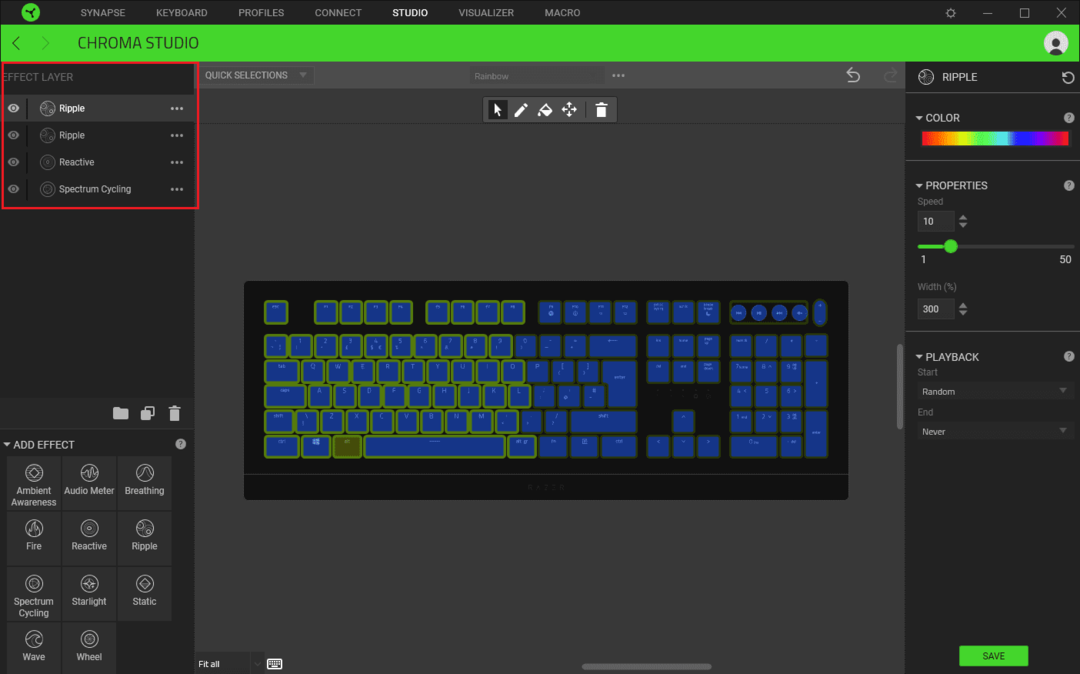
Du kan konfigurera hur effekten i ett lager ser ut genom att använda kolumnen till höger. De exakta inställningarna varierar för varje effekt, men koncepten är generellt sett lika. För inställningen "Reaktiv" kan du konfigurera färgen som en tangent ändras till när den trycks ned, och hur länge den färgen varar innan den återgår till ett "transparent" tillstånd.
Du kan välja en färg med rullgardinsmenyn i avsnittet "Färg" eller markera kryssrutan för en slumpmässig färg. För att konfigurera effektens varaktighet, dra skjutreglaget "Duration" från vänster till höger.
Ändringarna du gör i den högra kolumnen gäller endast de för närvarande valda nycklarna och lagret. Detta innebär att du kan konfigurera ett lager som adresserar varje halva av tangentbordet med olika varianter av effekten. Detta kan bli komplicerat att hantera om du konfigurerar många olika sektioner oberoende av varandra eftersom det inte finns någon visuell indikation på vilket område som är vilket.
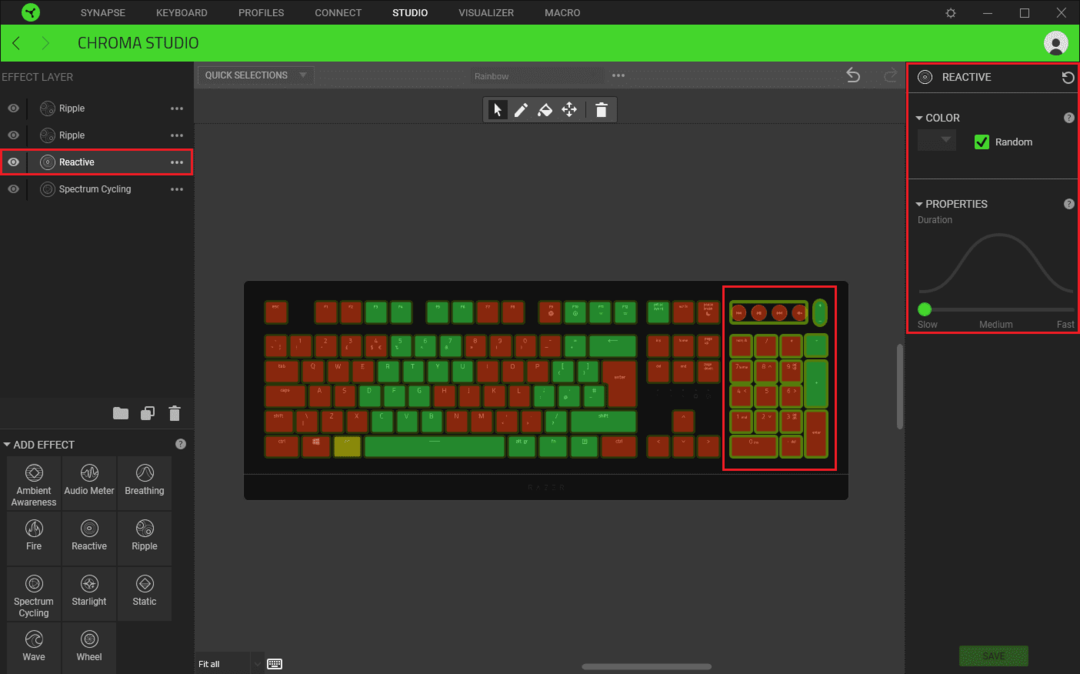
Den kombinerade effekten av dina nuvarande inställningar förhandsgranskas i tangentbordsrepresentationen på skärmen. Om du är nöjd med hur det ser ut kan du tillämpa dina ändringar på tangentbordet genom att klicka på "Spara" i det nedre högra hörnet.